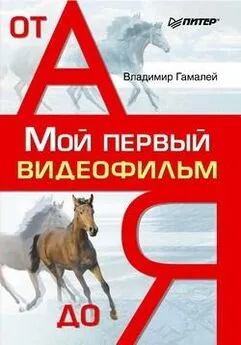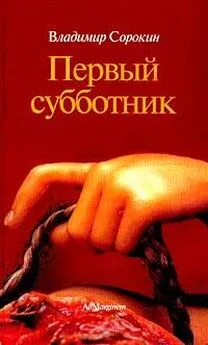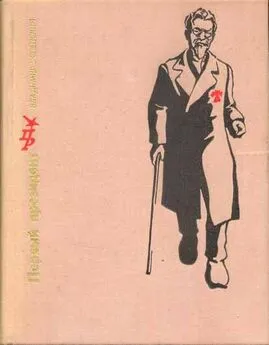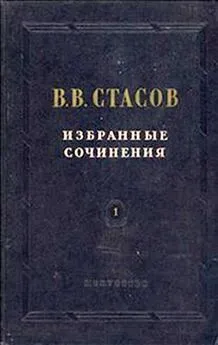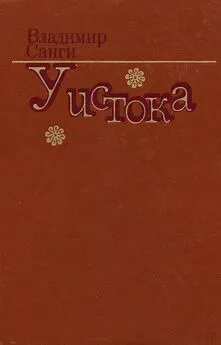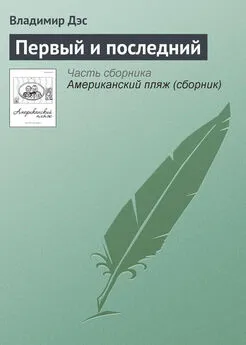Владимир Гамалей - Мой первый видеофильм от А до Я
- Название:Мой первый видеофильм от А до Я
- Автор:
- Жанр:
- Издательство:046ebc0b-b024-102a-94d5-07de47c81719
- Год:2006
- Город:СПб.
- ISBN:5-469-01029-5
- Рейтинг:
- Избранное:Добавить в избранное
-
Отзывы:
-
Ваша оценка:
Владимир Гамалей - Мой первый видеофильм от А до Я краткое содержание
В книге рассказывается о творческих приемах создания любительского видеофильма и технике видеосъемки. Рассматриваются способы различных видов видеосъемки, особенности линейного и нелинейного монтажа, звукового оформления готового фильма и способов сохранения его на различных современных носителях (видеокассета, CD-ROM, VCD, S-VCD, DVD). Приводится описание применяемых аксессуаров и видеокассет. Книга рассчитана на видеолюбителей как начинающих, так и овладевших элементарными основами видеосъемки, но продолжающих дальнейшее совершенствование мастерства.
Мой первый видеофильм от А до Я - читать онлайн бесплатно ознакомительный отрывок
Интервал:
Закладка:
Первый можно использовать только при наличии видеоплат miro DC30 plus, miro DC50 и так далее по нарастающей, которые могут работать с miro INSTANT.
Для этого завершенный проект необходимо сохранить, выбрав в меню File ► Save, и затем сделать файл предварительного просмотра, щелкнув на закладке Preview (рис. 22.45).
Не забудьте выделить весь проект сиреневой полоской, отметив рабочую область проекта Work Area. Начнется просчет (рендеринг) проекта (рис. 22.46). В этом случае оцифровываются переходы, фильтры, титры и полностью звук по всей линейке монтажного стола, ограниченной тремя часами. При этом на жестком диске экономится до 40% объема, так как большинство видеоклипов, использованных при создании проекта, не подвергаются переоцифровке.
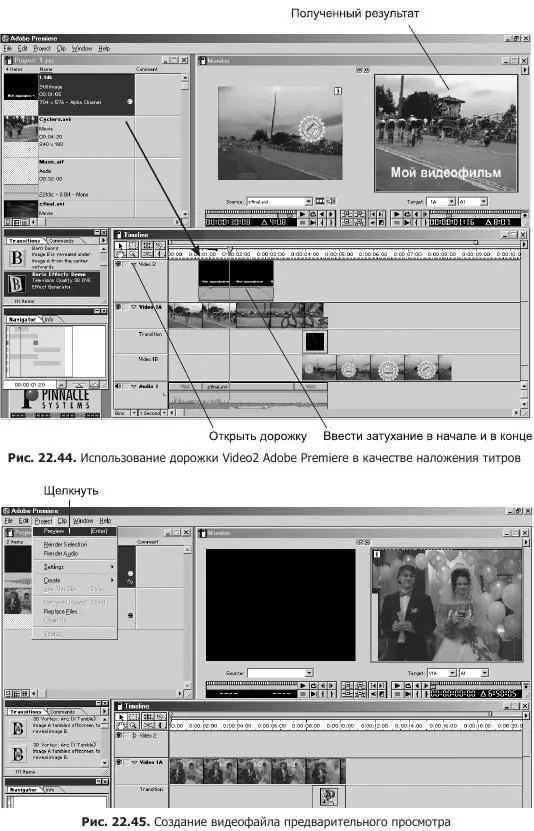
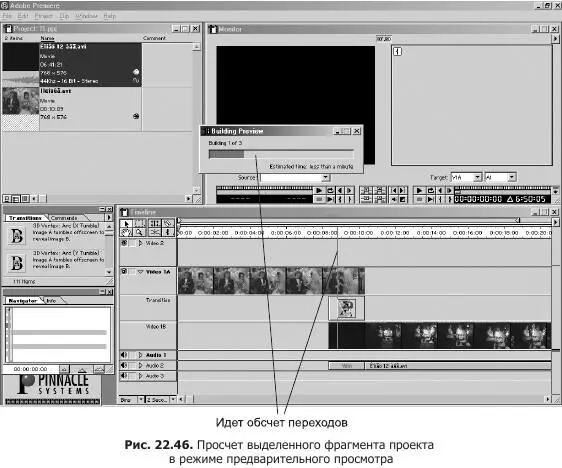
После окончания просчета проекта весь фильм можно вывести на видеомагнитофон, щелкнув левой кнопкой мыши на значке воспроизведения файла (при этом обязательно должен отображаться значок динамика, что указывает на полную синхронизацию видео– и аудиофайлов) (рис. 22.47).
Второй способ приемлем для всех плат видеозахвата, так как здесь просчету подвергается весь проект. Эта процедура занимает значительное время и использует много дополнительного пространства на жестком диске. В итоге получается единый видеофайл, готовый для записи на видеомагнитофон. В нем присутствуют титры, эффекты, переходы, звук объединен с изображением. Главное, на что надо обратить внимание, – это размер файла, он не должен превышать 2 Гбайт (то есть должен продолжаться не более 7-8 минут при разрешении 768 х 576 и звуке 44 кГц, 16 бит, стерео). Если проект рассчитан на три часа, то таких файлов получится примерно 23. Файл, готовый для просчета, выделяется сиреневой полоской рабочей области проекта Work Area. Для этого нужно выбрать в меню File ► Export ► Movie, в открывшемся окне указать путь сохранения файла и присвоить ему имя (рис. 22.48). Проверьте установки сохранения файла. Если они вас не устраивают, щелкните на кнопке Settings и выберите нужные параметры сохранения, после этого щелкните на кнопке Сохранить (рис. 22.49).


Как только процедура оцифровки файлов будет закончена, откройте новый проект в Adobe Premiere и переместите все полученные файлы в окно проекта. Затем расположите их на линейке монтажного стола по порядку, сделайте Preview и щелкните левой кнопкой мыши на значке воспроизведения файла для записи на видеомагнитофон (при этом обязательно должен отображаться значок динамика, что указывает на полную синхронизацию видео и аудио). Весь проект проигрывается с высоким качеством изображения и звука.
Можно также воспользоваться утилитой Smartplay, о которой рассказывалось ранее.
Очень удобен в использовании универсальный проигрыватель, входящий в состав операционных систем Windows 95\98 и драйвера miro VIDEO DC30 Series 1.42 (рис. 22.50). Дело в том, что только в этом проигрывателе можно выбрать устройство, с помощью которого готовый видеофильм будет воспроизводиться с высоким качеством.
Если вы вошли на вкладку Устройства и в списке увидели пункт miro AVI cache, активизируйте это устройство. В ином случае выберите пункт Видео для Windows.
При создании клипа мы использовали лишь незначительную часть возможностей видеоредактора Adobe Premiere. Для того чтобы клип получился более «навороченным», надо основательно изучать этот редактор, используя литературу по теме. Но даже приведенного в этой книге материала вполне достаточно для создания видеоклипа высокого качества.
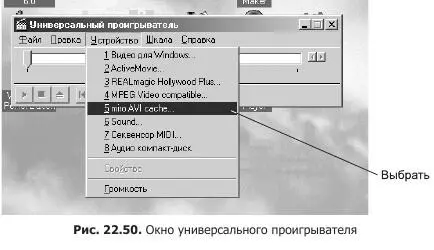
Хочется обрадовать пользователей платы видеозахвата miro DC30. С появлением драйверов miro VIDEO DC30 Series 1.42 стало возможно применение miro INSTANT, а это значит, что ограничение Windows на объем видеофайла 2 Гбайт для этой платы преодолено.
Дальнейшее развитие программы Adobe Premiere
В последнее время появились две новые версии программы Adobe Premiere – 6.0 и Premiere 6.5. Коротко расскажем об их отличиях от Premiere 5.1.
В шестой версии изменился интерфейс рабочих окон программы (рис. 22.51).
Несколько изменилось также содержание закладок Файл, Правка, Проект.Ин-струмент выделения Work Area в этой версии окрашен в желтый цвет. Кроме того, при постановке видеофайла на линейку монтажного стола Work Area устанавливается автоматически по длине файла. Переходы, видео– и аудиофильтры объединены в группы. Окно Проект приобрело новую форму. Можно здесь же просмотреть «вживую» выделенный в окне Проект файл, а также просмотреть свойства видеофайла. В программу добавлен аудиомикшер, что делает более удобной работу со звуковыми дорожками.
И самое главное – появилась возможность захвата видео с цифровых видеокамер miniDV по интерфейсу IEEE 1394 через контроллер Fire Wire. В этом случае при захвате возможно управление видеокамерой: воспроизведение, остановка, перемотка вперед, пауза.
В редактор корректно встраиваются драйверы плат видеозахвата miro DC10 plus, miro DC30 plus, а также miro INSTANT, позволяющий снять ограничение Windows на объем файла 2 Гбайт в режиме Prewiev.
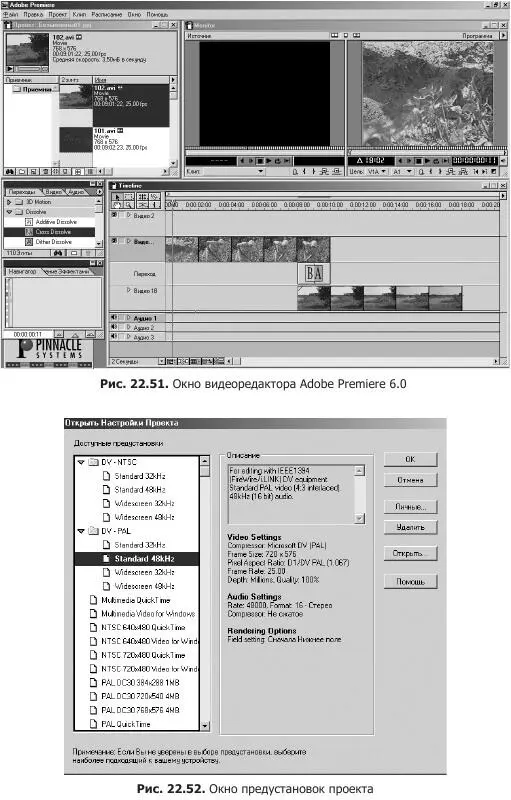
Выбрать логический диск для захвата и сохранения в режиме Prewiev вы можете на вкладке Правка ► Настройки.
При открытии редактора появится окно (рис. 22.52), в котором вы можете выбрать предварительные установки проекта для работы с AVI– или DV-файлами.
На рис. 22.53 отображены параметры для работы с DV-файлами. Перейдите на вкладку Проект ► Главное ► Настройка проигрывателя и отметьте их.
Войдите в просмотрщик настроек (рис. 22.54). Здесь вы увидите, каким образом настроены параметры захвата, проекта, экспорта и файлы какого типа находятся в данный момент в редакторе.
Видеоредактор Adobe Premiere 6.5 незначительно отличается от Adobe Premiere 6.0. Он дополнен кодеком, который позволяет перекодировать проект в форматы VCD, S-VCD, DVD, а также работать с видеофайлами MPEG-2 (формат DVD).
Следует отметить, что miro INSTANT в этот редактор установлен быть не может.
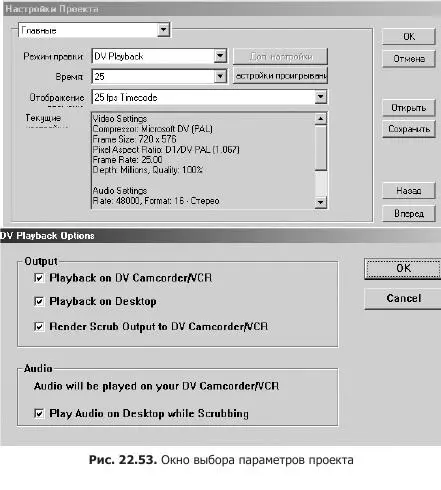
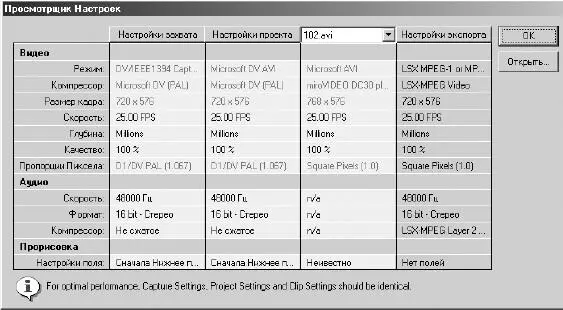
Достоинства и недостатки нелинейного монтажа
Интервал:
Закладка: